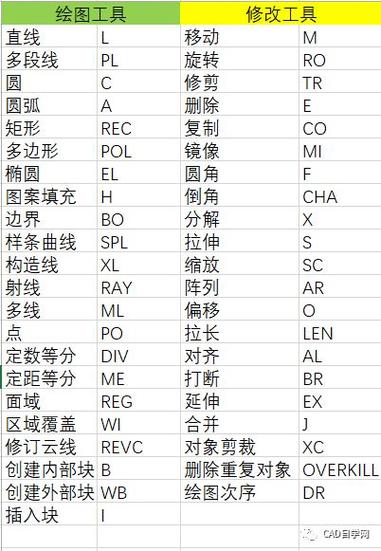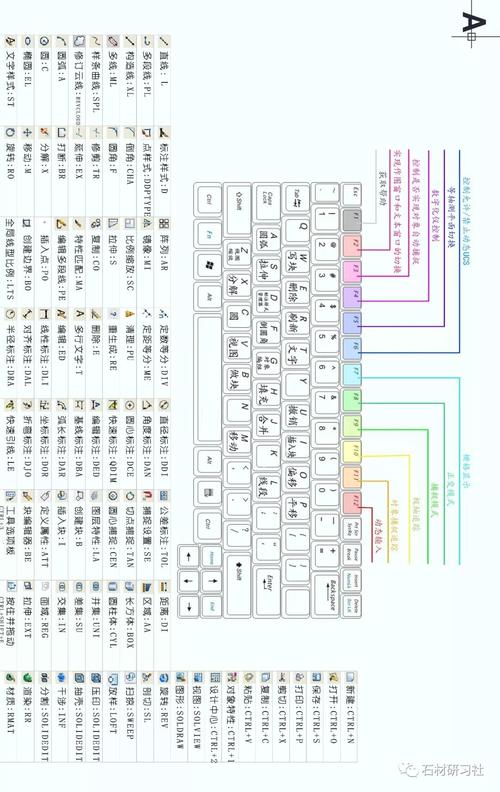本文概述
在计算机辅助设计(CAD)中,命令是用户用以进行各种操作的重要工具。**XCLIP**命令便是其中之一,它主要用于裁剪外部参照文件(External Reference, XREF)的显示区域。通过使用**XCLIP**命令,可以有效地控制外部引用图形的可见部分,从而使设计更加简洁和高效。本文将详细介绍**XCLIP**命令在CAD中的具体应用及其使用方法。
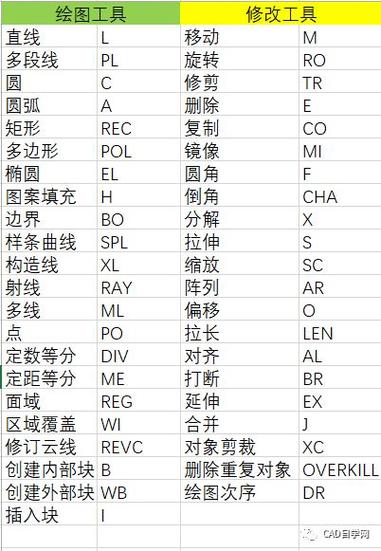
XCLIP命令基本原理
**XCLIP**命令的基本原理是利用一个闭合的多边形来定义裁剪边界。这个边界可以是任意形状的多边形,也可以是矩形或圆形。当裁剪边界确定后,所有位于该边界之外的部分将被隐藏,只显示边界内的内容。这种方式不仅有助于提高图形显示的清晰度,还能显著减少对内存资源的占用。
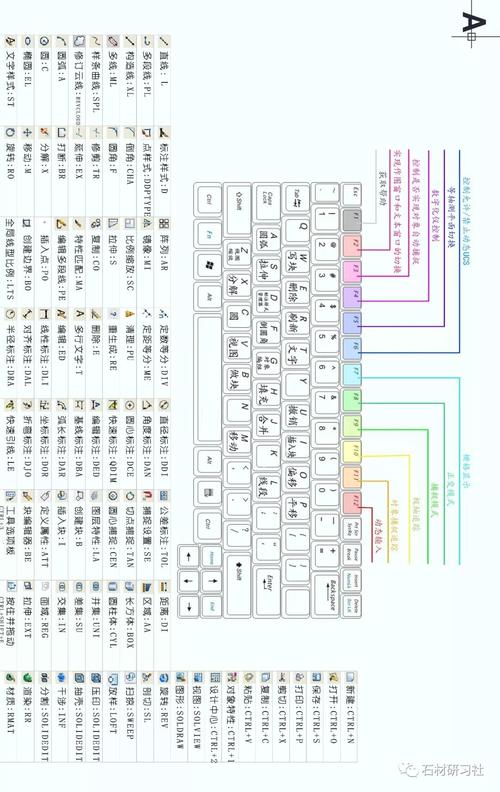
XCLIP命令的应用场景
**XCLIP**命令在实际应用中具有广泛的用途。它常常被用于以下几个场景:1. **缩小视图范围**:在处理大型工程图纸时,直接显示整个外部参照文件可能会显得过于复杂和混乱。通过**XCLIP**命令,可以只显示特定区域,便于集中精力处理关键部分。2. **创建详细视图**:在某些情况下,需要从主图中提取出一个小区域进行详细设计和描述。利用**XCLIP**命令,可以快速生成只包含所需细节的视图。3. **保护敏感信息**:在与客户或其他合作方分享图纸时,可能需要隐藏某些不宜公开的信息。此时,可以用**XCLIP**命令将这些敏感信息从显示范围中排除。
XCLIP命令的使用方法
要在CAD中使用**XCLIP**命令,可按照以下步骤进行:1. **选择外部参照文件**:首先,确保你已经插入了一个外部参照文件(XREF)。如果没有,请通过“INSERT”命令或者从菜单中插入所需的参照文件。2. **启动XCLIP命令**:在命令行中输入**XCLIP**并按回车键,系统将提示你选择要裁剪的对象。3. **选定对象**:根据提示,点击选择你要操作的外部参照文件。此时,你可以看到该文件被选中的高亮显示状态。4. **设置裁剪边界**:系统将询问你是否希望删除现有的边界,如果是第一次使用,则不存在现有的边界,可以直接选择“否”。接下来,会要求你指定新的裁剪边界。你可以通过绘制多边形、矩形或者圆形来定义这个边界。5. **完成裁剪**:当裁剪边界绘制完成后,按回车确认。此时,你会发现只有位于裁剪边界以内的内容被保留并显示,外部的部分则被隐藏。
注意事项和技巧
在使用**XCLIP**命令时,有一些注意事项和技巧可以帮助更好地利用这一功能:- **重定义裁剪边界**:如果需要更改已经设置好的裁剪边界,可以再次使用**XCLIP**命令,选择“删除”现有边界,然后重新绘制新的边界。- **显示完整图形**:如果想要恢复到原始的全显示状态,可以选择“关闭”剪裁模式,这样可以临时查看整个外部参照文件。- **锁定裁剪边界**:为了防止误操作导致裁剪边界被修改,可以将裁剪边界所在的图层锁定。通过合理使用**XCLIP**命令,可以显著提升CAD设计工作的效率,使得图纸管理更加灵活和高效。无论是在大型项目规划还是小规模修改中,**XCLIP**命令都能够提供强大的支持。
BIM技术是未来的趋势,学习、了解掌握更多BIM前言技术是大势所趋,欢迎更多BIMer加入BIM中文网大家庭(http://www.wanbim.com),一起共同探讨学习BIM技术,了解BIM应用!